Oui vous pouvez tester Yuto. Lors de votre inscription à une offre Yuto, vous disposez de 14 jours d’essai gratuits ! Sans aucun engagement, et sans CB. Au cours de cette période, vous aurez accès à toutes les fonctionnalités de l’offre choisie et 5 licences actives. Ainsi, vous pourrez inclure les membres de votre équipe pour tester l’application et valider que le produit et l’offre correspondent à vos besoins. Notre équipe sera également à l’écoute de vos questions et de vos retours d’expériences.
Quels systèmes d’exploitations sont compatibles avec Yuto ?
L’application Yuto est développé pour les pour les systèmes d’exploitation Android et iOS. Les versions minimales recommandées pour utiliser Yuto sur votre appareil mobile sont Android 6 et iOS 10.0. Retrouvez les supports mobiles que nous recommandons pour chaque système d’exploitation plus bas dans cette FAQ.
Sommes-nous obligés de passer par la plateforme e-commerce RiaShop pour utiliser Yuto ?
Afin de bénéficier des avantages de l’application, nous recommandons d’utiliser la plateforme e-commerce RiaShop. En effet, celle-ci propose des fonctionnalités supplémentaires à votre ERP.
Par exemple, quand votre ERP communique des informations de comptabilité, RiaShop vous fournit en plus des informations marketing sur les produits et vos clients. Vous disposez ainsi de toutes les informations nécessaires pour prendre des commandes rapidement.
Puis-je utiliser Yuto sans ERP ?
Oui, vous pouvez tout à fait utiliser Yuto sans ERP. La plateforme RiaShop est très complète et vous permet de gérer toutes vos données avec beaucoup de facilité.
Puis-je personnaliser l’application avec mon identité de marque ?
Afin de proposer une application simple et accessible à tous, vous ne pouvez pas la personnaliser avec vos couleurs et votre logo.
Cependant, chaque utilisateur peut personnaliser l’application avec différents widget en fonction de ses besoin. De plus, en tant qu’éditeur de logiciel nous pouvons étudier vos demandes sur-mesure. Pour cela, n’hésitez pas à nous contacter via le formulaire de contact.
Comment effectuer un glisser-déposer sur Yuto ?
Comme sur un ordinateur, vous pouvez effectuer un glisser-déposer sur l’application Yuto. Cette action est souvent bien pratique et permet par exemple de reclasser rapidement les produits dans un devis. Mais comment faire ce glisser-déposer sur Yuto ?
Simplement grâce à un appui long sur l’élément que vous souhaitez déplacer comme illustré ci-dessous.
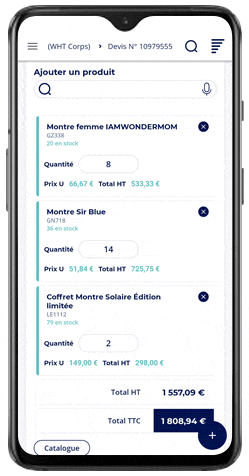
? Cette fonction n’est toutefois pas disponible sur tous les éléments de l’application. Si vous effectuez un appui long sur un élément et qu’il ne s’anime pas pour la sélection alors vous ne pouvez pas faire un glisser-déposer.
Pourquoi certains comptes sont mal géolocalisés ?
Que ce soit sur l’application Yuto ou sur RiaShop, vous constatez parfois des comptes mal géolocalisés ? Il peut y avoir plusieurs raisons à cela. Voici les deux principalement rencontrées :
- La première raison, et la plus courante, est que l’adresse du compte est erronée, incomplète ou mal renseignée. En particulier le nom de la rue et de la commune. À l’heure des regroupements communales, les changements d’adresses sont de plus en plus fréquents. Dans ce cas, le système ne reconnait plus l’adresse et donc ne géolocalise pas le compte correctement.
Pour cela, il existe plusieurs solutions à réaliser depuis l’administration RiaShop. La première est de modifier l’adresse de facturation du compte. Ainsi la géolocalisation s’actualisera sous plus ou moins de temps en fonction de de la configuration de votre cartographie. D’autres solutions permettent de modifier la géolocalisation instantanément comme nous l’évoquons dans un article dédié.
- La deuxième raison, plus rare mais déjà rencontrée, est que l’adresse est mal géolocalisée par Google. Oui même Google peut se tromper ! On peut souvent régler le problème en modifiant les coordonnées GPS du compte. Mais parfois même cette solution ne fonctionne pas.
? Attention ces solutions ne sont pas application dans RiaShop pour les comptes synchronisés avec un ERP.
Pourquoi les appareils de mes commerciaux ne sont plus géolocalisés ?
La géolocalisation des appareils mobiles dépend de plusieurs paramètres. À la fois dans RiaShop et directement sur les appareils. Ainsi pour trouver la solution, vous devrez vérifier les points suivants :
Géolocalisation des appareils mobiles dans RiaShop
Étape 1 Tout d’abord sur RiaShop, vérifiez que la localisation des appareils est bien active. Pour cela, cliquez sur « Yuto » 1 dans le menu de gauche de RiaShop. Puis, cliquez sur « Configuration » 2 tout en bas du sous-menu.
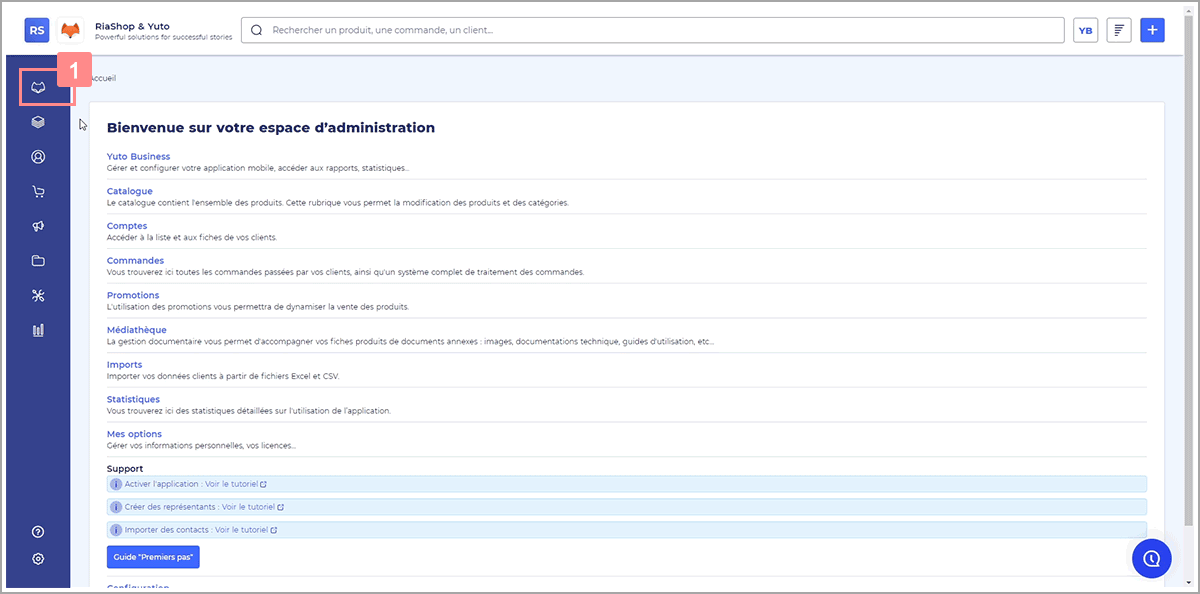
Étape 2 Ensuite, recherchez la variable « Localisation des appareils mobiles » 3 et vérifiez que la case « Oui » est bien cochée. Si ce n’est pas le cas, cochez « Oui » 4 puis, cliquez sur « Enregistrer » 5 en bas de la page pour valider.
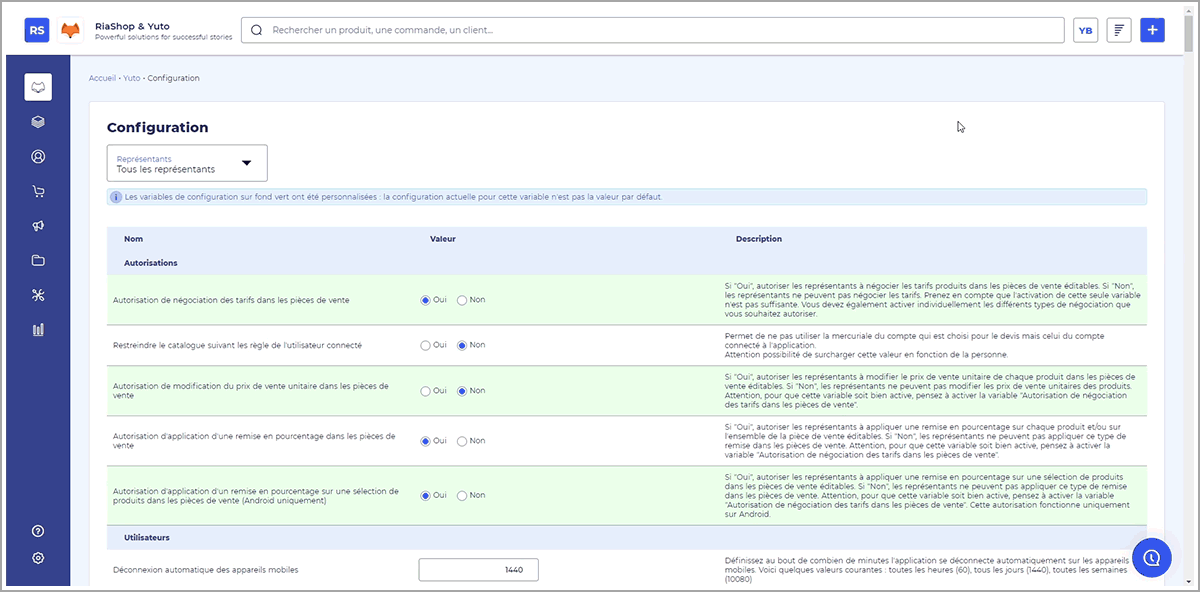
#Riastuce : Pour trouver la variable plus facilement effectuez un CTRL+F et recherchez le mot « Localisation ». Vous devriez directement arriver sur la bonne variable.
Géolocalisation sur les appareils mobiles
En plus du paramétrage de RiaShop, voici les points à vérifier sur chaque appareil mobile :
- Tout d’abord, contrôlez que le service de localisation est bien activé. Pour cela, vous pouvez vous référer aux supports Apple et Android pour savoir comment faire.
- Ensuite, vérifiez que Yuto dispose de l’autorisation d’accès à la localisation de l’appareil. Là aussi, vous pouvez vous référer aux supports Apple et Android pour savoir comment faire.
- Enfin, il peut arriver que l’économiseur de batterie perturbe le bon fonctionnement de la géolocalisation. Vous pouvez alors vous référer aux supports Apple et Android.
Pourquoi mon Yuto ne se synchronise pas ?
Pour fonctionner parfaitement, la synchronisation entre l’application Yuto et le CMS RiaShop nécessite certains paramétrages. Et comme pour la géolocalisation des appareils mobiles, les paramètres du téléphone sont tout aussi, voir plus, importants que ceux de Yuto. Nous verrons également que ce n’est pas toujours la synchronisation globale qui bloque mais seulement quelques données. Étudions cela tout de suite.
La synchronisation globale bloque
Commençons cet article par les paramètres qui peuvent bloquer la synchronisation globale de Yuto.
⚠️ Ci-dessous nous évoquons les paramètres que nous rencontrons le plus souvent. Cependant, il peut exister des paramètres supplémentaires selon la marque et le modèle de votre appareil mobile. Dans ce cas, nous vous recommandons de vous référer au support de la marque de votre appareil.
Étape 1 Tout d’abord, vérifiez que vous disposez d’une connexion internet. Qu’elle soit en Wi-Fi ou via les données mobile. En effet, la synchronisation de Yuto s’opère par internet, il est donc impératif que l’appareil soit connecté. Le débit de la connexion peut d’ailleurs faire varier la durée de la synchro, en particulier si Yuto doit traiter beaucoup de données.
Étape 2 Ensuite, vérifier l’activation de l’économiseur d’énergie. Cette fonction est très utile pour augmenter la durée de votre batterie cependant elle peut grandement diminuer les performances de l’appareil. Ce qui peut ralentir la synchronisation, voir la bloquer dans certains cas. En particulier la synchronisation automatique. Vous pouvez alors vous référer aux supports Apple et Android pour le désactiver.
? L’économiseur d’énergie peut aussi avoir une influence plus ou moins importante sur les performances de l’application. En effet, nous avons détecté qu’il peut occasionner des lenteurs d’affichage et de calculs. Nous recommandons de le désactiver pour un fonctionnement optimal.
Étape 3 Aussi, vérifier l’activation de l’économiseur de données. En effet, cette option peut stopper la synchronisation lorsque vous n’utilisez plus votre appareil mobile. Pour cela, vous pouvez consulter les aides Apple et Android.
Étape 4 Après cela, vérifiez que la synchronisation en arrière-plan est activée pour Yuto. Si ce n’est pas le cas, la synchronisation automatique ne peut plus fonctionner. Pour contrôler cela, nous vous recommandons la documentation Apple et Android sur le sujet.
Étape 5 Enfin, certaines versions d’Android disposent d’un service de synchronisation des données. Vérifiez que cette « Synchro » est activée dans la barre de réglages rapides 1. Sans cela, toute la synchronisation de l’appareil se coupe y compris celle de Yuto.
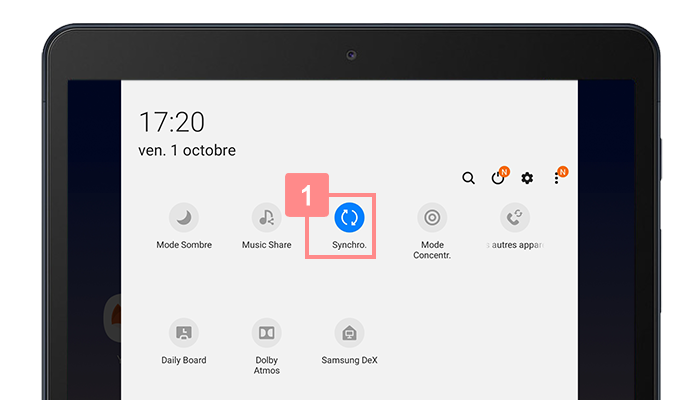
Certaines données ne se synchronisent pas
Même lorsque la synchronisation fonctionne normalement, il se peut que certaines données ne passent pas. Dans ce cas, vous pouvez très souvent agir vous-même pour débloquer la situation.
⚠️ Vous pouvez parfois penser que seules certaines données ne se synchronisent pas alors que c’est la synchro globale qui ne fonctionne pas. Afin de diagnostiquer correctement cela, vérifiez les tableaux des données à synchroniser avant et après synchro. Si aucun des nombres des tableaux ne diminue, alors c’est la synchro globale qui bloque.
Étape 1 Tout d’abord, vérifiez le paramètre de synchronisation des images et des documents dans Yuto. Ce paramètre permet de définir si vous souhaitez synchroniser les images et les documents uniquement lorsque l’appareil se connecte à un réseau Wi-Fi. Cela afin d’éviter de vider les forfaits avec peu de data.
ℹ️ Cette option est activée par défaut.
Étape 2 Ensuite, contrôlez que les pièces de vente contiennent bien au moins un produit et le compte client. En effet, si l’un de ces éléments manque alors la pièce ne se synchronise pas.
Comment puis-je avoir la dernière version de Yuto pour Android ?
Les mises à jours de l’application Yuto sont importantes, elles vous permettent non seulement d’obtenir les dernières mises à jour de sécurité, mais aussi d’obtenir les dernières fonctionnalités.
Ne cherchez pas si votre application est à jour, elle vous préviendra automatiquement, et ceci directement sur l’écran d’accueil dans le cas où une mise à jour est disponible.
Intuitive et rapide, l’application Yuto peut être mise à jour en seulement deux clics :
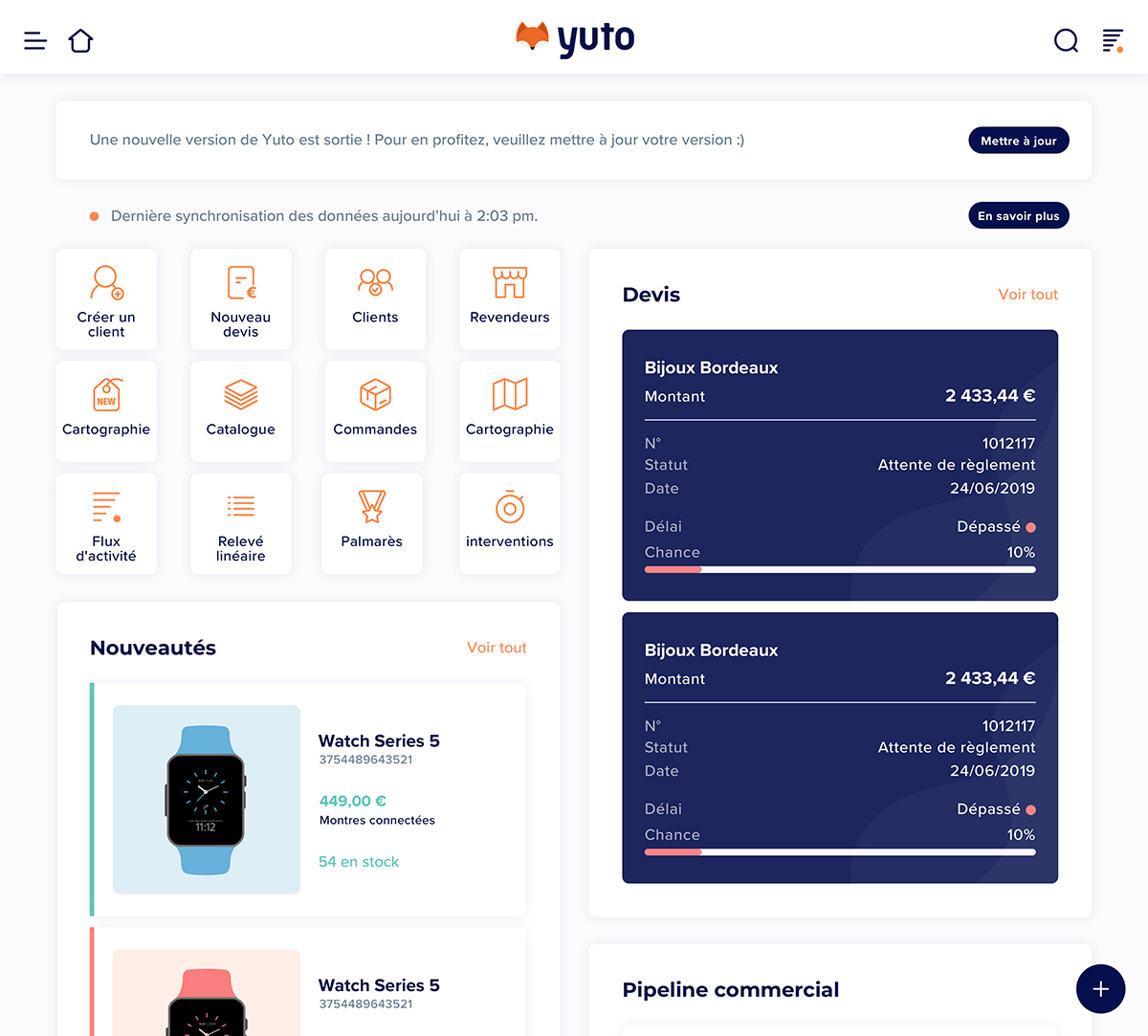
Étape 1 Appuyez sur le bouton « Mettre à jour » qui vous emmènera directement sur le Play Store de votre appareil.
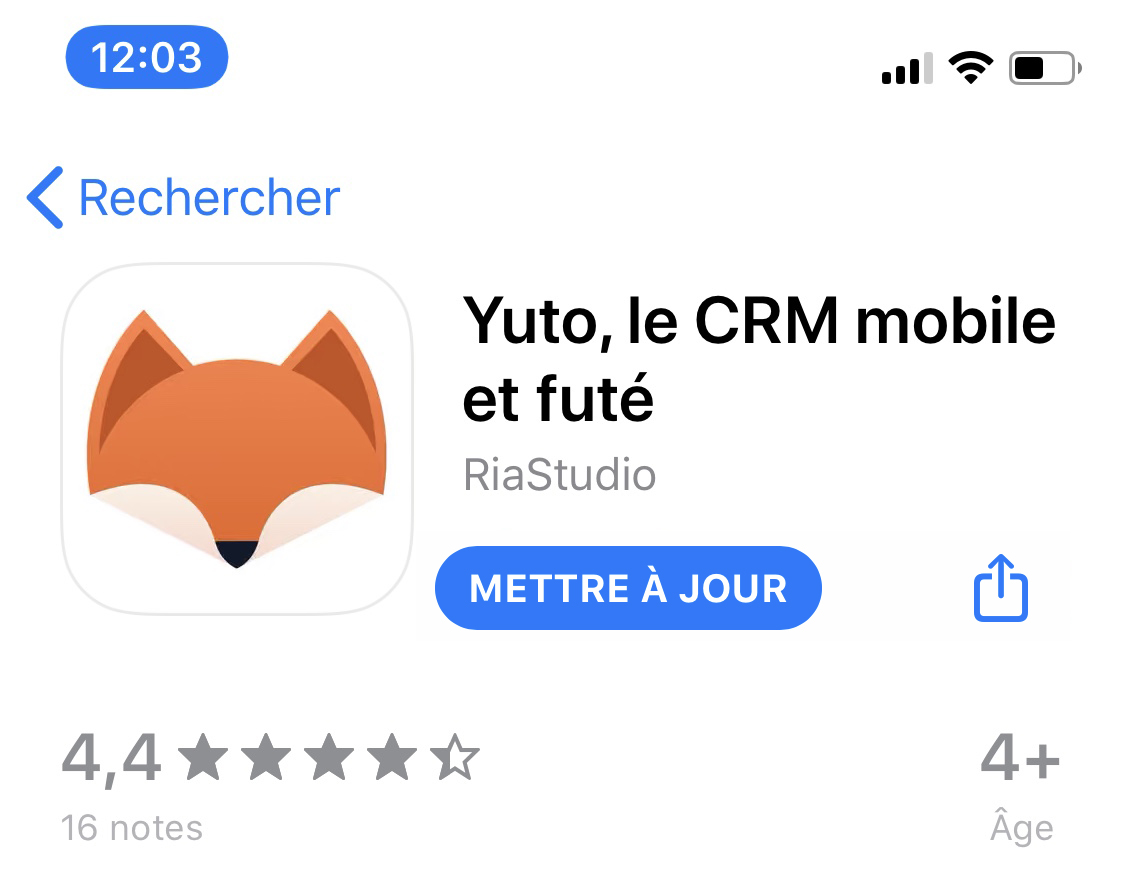
Acceptez simplement la mise à jour en cliquant sur « Mettre à jour ».
Étape 2 L’application est automatiquement téléchargée et mise à jour en quelques secondes. Appuyez sur le bouton « Ouvrir » pour lancer l’application mise à jour.
Comment mettre à jour automatiquement l’application sur Android ?
Pour une mise à jour ponctuelle :
Pour effectuer une mise à jour ponctuelle, ouvrez le Play Store et accédez à « Mes jeux et applications », puis cliquez sur le bouton « Mettre à jour » de l’application Yuto.
Pour une mise à jour automatique :
L’application Yuto vous prévient si elle n’est pas à jour. Toutefois, Android devrait de lui-même détecter qu’une mise à jour est disponible et procéder à l’installation de la nouvelle version de l’application.
Pour optimiser les chances d’avoir une application à jour, et ainsi bénéficier des dernières évolutions de Yuto, vous pouvez vérifier les réglages de l’application dans « Play Store » :
Étape 1 Recherchez et ouvrez l’application « Play Store » sur votre appareil :

Étape 2 Ouvrez le menu de l’application « Play Store » situé en haut à gauche de l’écran :
![]()
Étape 3 Sélectionnez « Paramètres » :
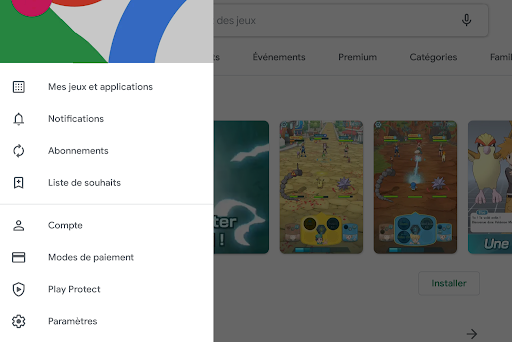
Étape 4 Cliquez sur « Mise à jour automatique des applis » :

Étape 5 Sélectionnez « Par Wifi » ou « Via n’importe quel réseau » :
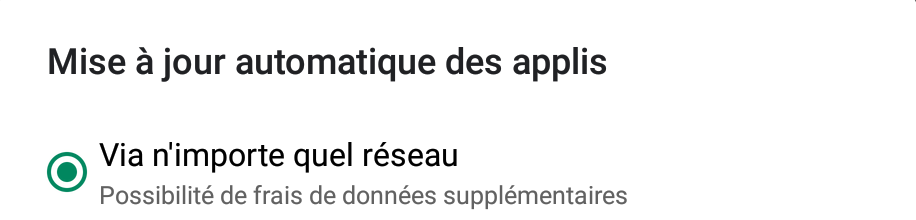
A présent, toute mise à jour d’application sera automatiquement téléchargée et installée.
Comment puis-je avoir la dernière version de Yuto pour iOS ?
ℹ️ L’application Yuto se met à jour automatiquement depuis la plateforme Apple.
Si ce n’est pas le cas, voici les étapes à suivre :
Étape 1 Connectez-vous à l’App Store d’Apple et sélectionnez l’onglet « Rechercher ».
Étape 2 Recherchez l’application Yuto :
1. Soit en saisissant le nom de l’application dans la barre de recherche de l’App Store.
Puis, lancez la mise à jour en cliquant sur le bouton « Mettre à jour » :
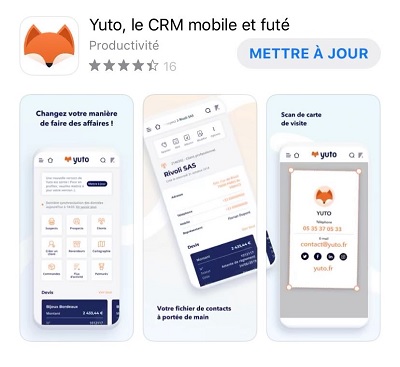
2. Soit en accédant au menu « Mises à jour » de l’App Store :

Puis, lancez la mise à jour de l’application en cliquant sur le lien « Mettre à jour » :
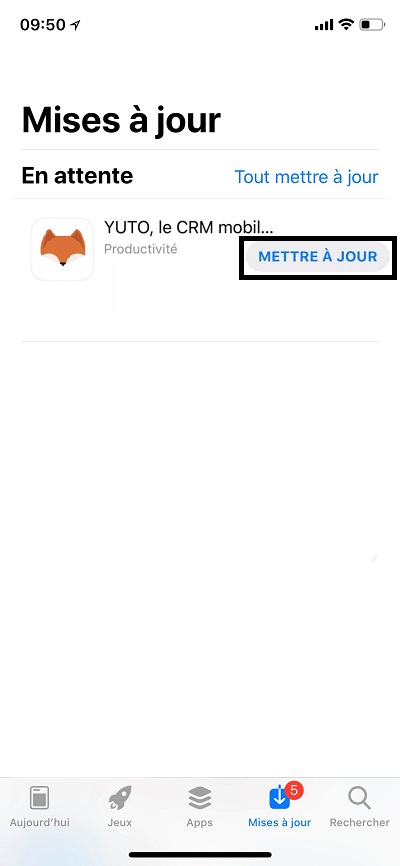
Étape 3 Vérifiez que l’option de mise à jour automatique est activée à partir du menu « Réglages » de votre appareil, puis en accédant à la rubrique « iTunes et App Store » :
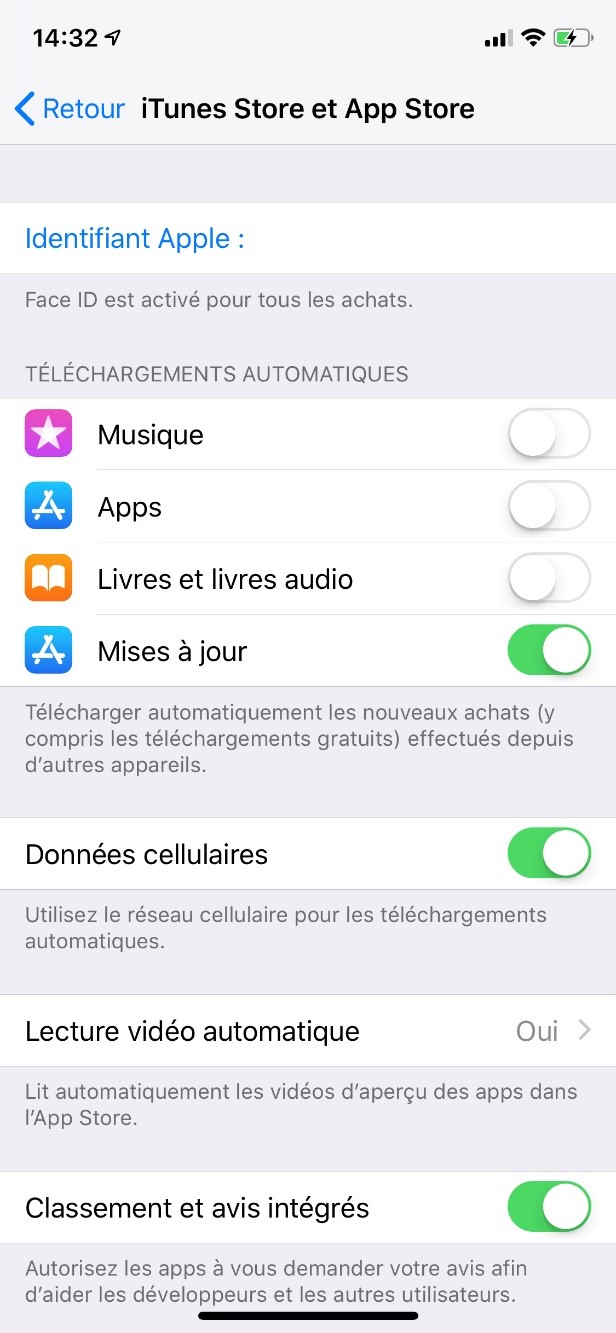
Où trouver la version de mon application Yuto ?
Depuis la page « Synchronisation » de votre application Yuto, vous pouvez retrouver facilement la version installée sur votre appareil.
? Notez que nous illustrons cette FAQ avec un compte Yuto Business sur Android. La procédure est identique pour les comptes Essentiel et Entreprise, ainsi que sur iOS.
Pour cela, ouvrez le menu en haut à gauche de l’application 1 puis, appuyez sur « Options » 2 pour ouvrir le sous-menu. Dès lors, appuyez sur « Synchronisation » 3.
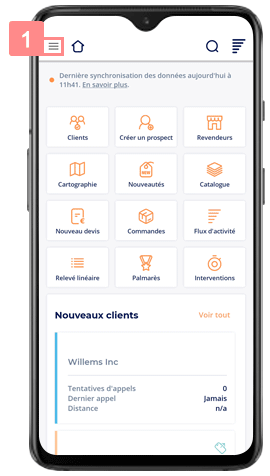
Maintenant, en haut de la page synchronisation, vous pouvez visualiser le numéro de votre version 4.
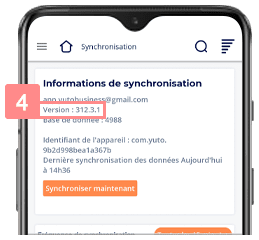
Parfait, vous savez maintenant où retrouver votre numéro de version Yuto sur votre application. Si vous êtes administrateur, vous pouvez également retrouver la version de Yuto de chaque appareil depuis RiaShop.
Où trouver la version de Yuto des appareils mobiles depuis RiaShop ?
Sur l’application Yuto, chacun de vos commerciaux peut trouver la version de Yuto installée sur son appareil mobile. Mais, depuis l’administration RiaShop, vous pouvez également retrouver très facilement cette information pour tous les appareils. Ainsi, vous pouvez rapidement vérifier si tous les appareils disposent de la même version. Voyons tout de suite où trouver la version de Yuto dans RiaShop.
Étape 1 Tout d’abord, dans RiaShop, cliquez sur « Yuto » 1 dans le menu de gauche. Ensuite, cliquez sur « Gestion de parc / Flotte d’appareils » 2 pour ouvrir la liste de vos appareils.
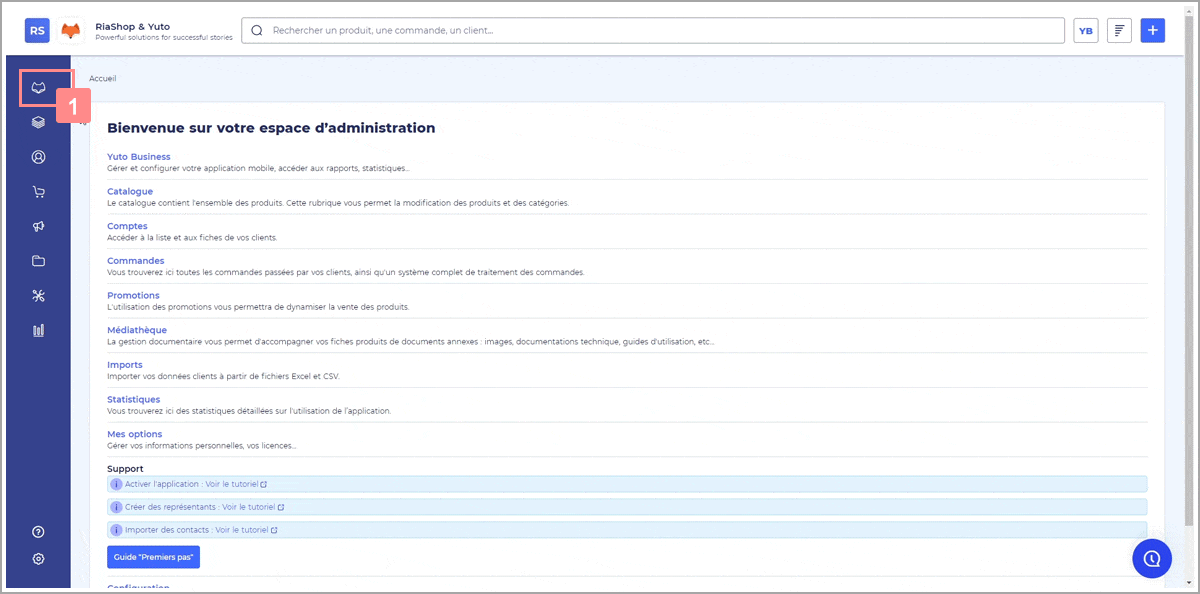
Étape 2 Maintenant, sur cette page, retrouvez la version de Yuto dans la colonne « Version » 3 de la liste d’appareils.
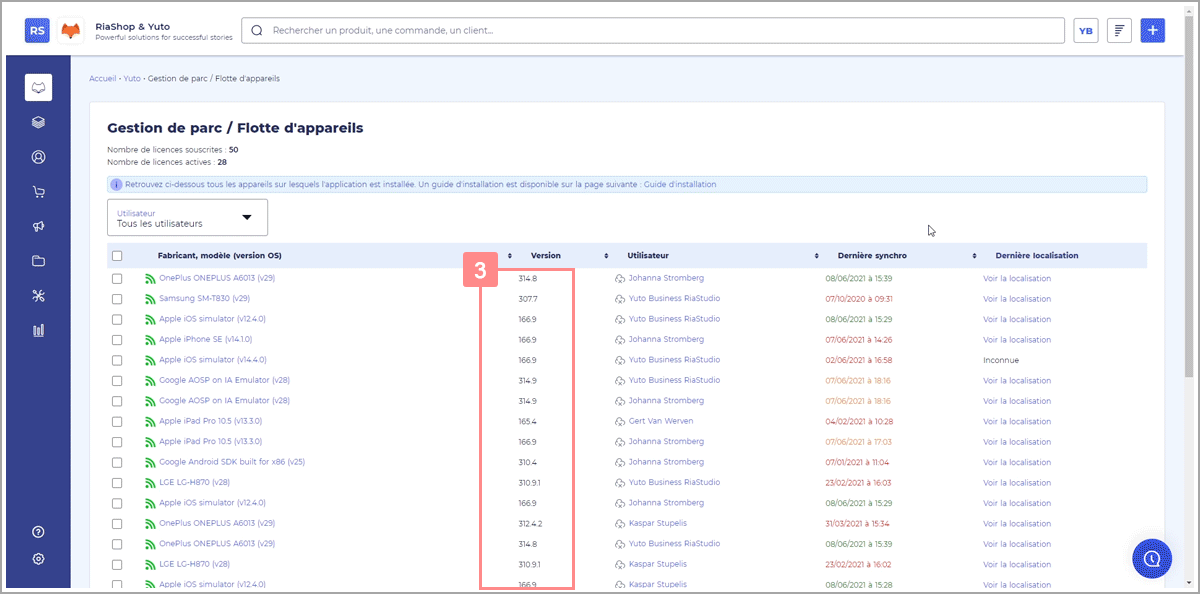
Vous savez désormais où trouver la version de Yuto des appareils sur RiaShop. La page « Gestion de parc / Flotte d’appareils » contient des informations très utiles sur les appareils comme l’état de synchronisation de Yuto sur chaque appareil, l’activation des appareils ou la localisation.
Comment rechercher efficacement et simplement une information dans Yuto ?
Yuto et le moteur de recherche global :
Il est tout à fait possible de trouver un article en indiquant un ou plusieurs mots clés. La recherche globale est spécialement faite pour cela.
Vous pourrez rechercher une référence de produit, un prénom, une société, un numéro de commande, les possibilités sont très nombreuses.
Accessible à partir de n’importe quel écran Yuto, le moteur de recherche global vous permettra instantanément de trouver une information pertinente.
Des filtres vous permettront, en plus, de filtrer les résultats obtenus en un clic.
- Ouvrir le moteur de recherche :
Appuyez sur la loupe : la page de recherche s’ouvre :
la page de recherche s’ouvre :
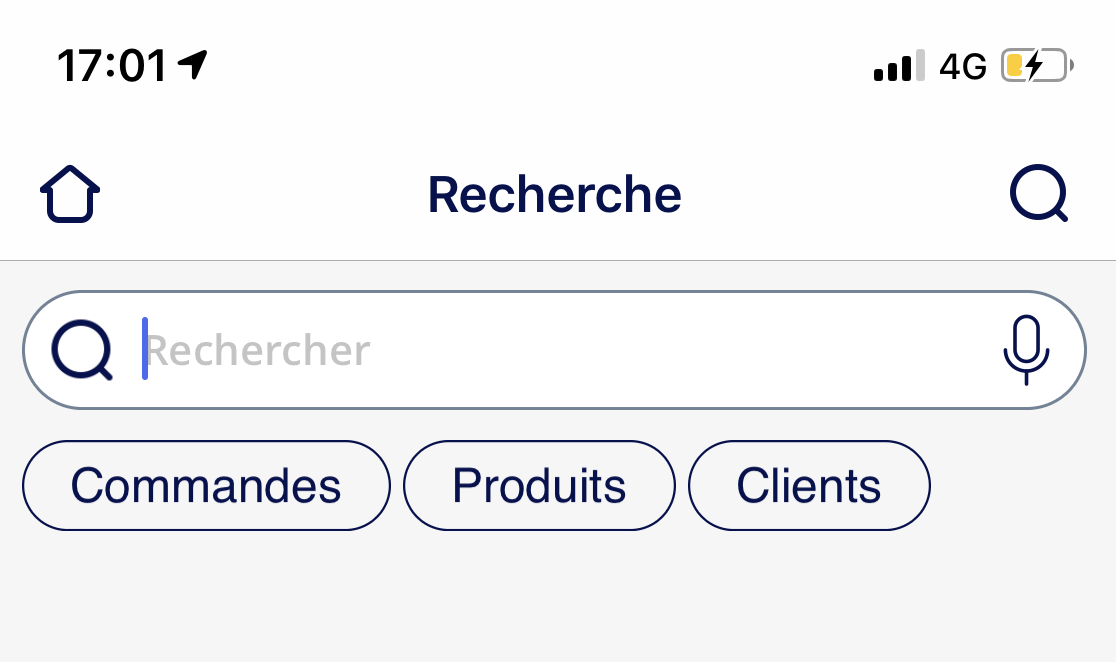
- Recherchez une référence produit, le nom d’un produit ou celui d’un client.
Les résultats disponibles apparaissent immédiatement :
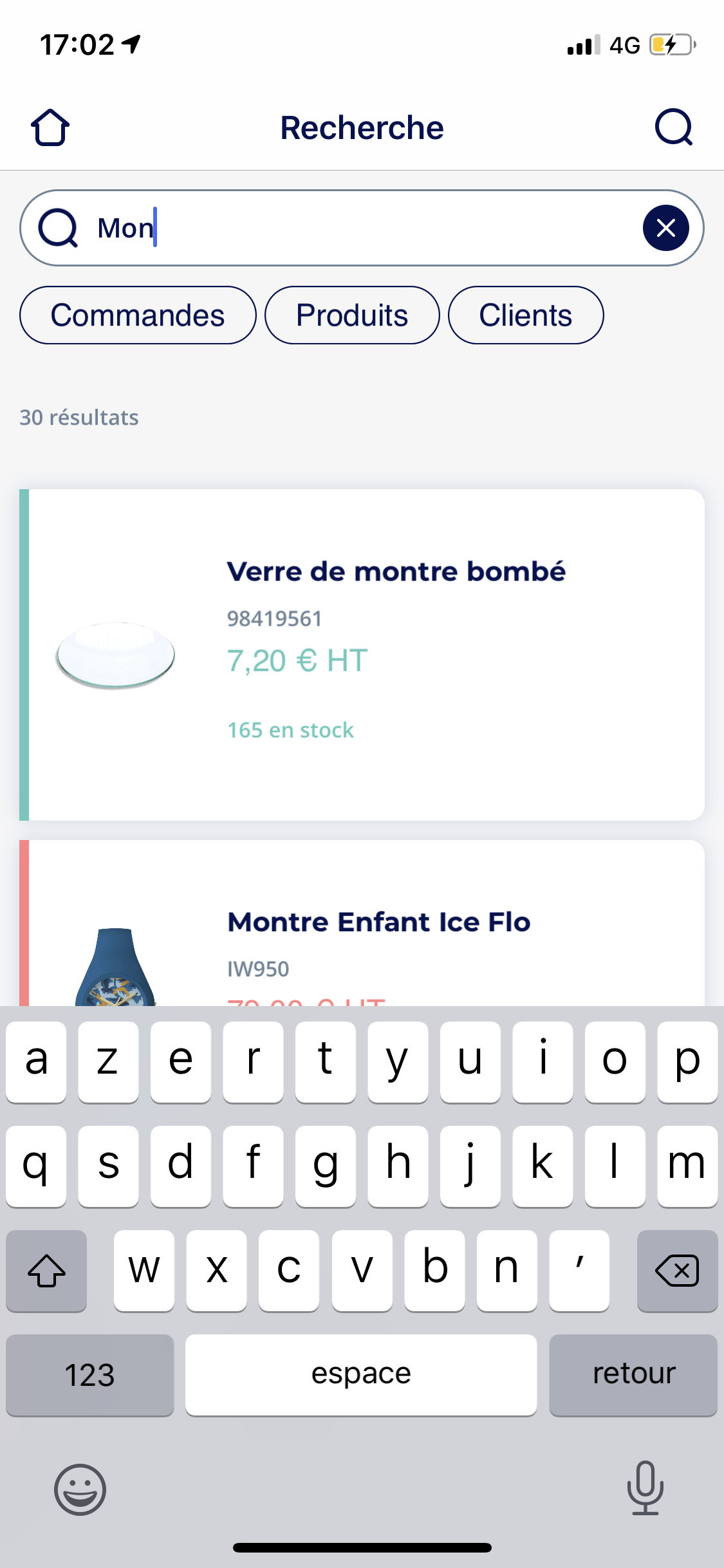
- Trier les résultats avec les filtres :
Le moteur de recherche ne peut pas savoir si vous recherchez un produit nommé « Figurine Jean » ou bien un client prénommé « Jean ». Les filtres accessibles en un clic feront le tri pour vous. Un appui sur le bouton filtre « Client » et seuls les clients apparaîtront en résultat.

Un filtre désactivé apparaître en blanc :
![]()
Un filtre activé apparaîtra en orange :
![]()
Vous pouvez activer de la même manière le filtre « Commandes » pour afficher que les commandes, et le filtre « produits » pour afficher que les produits.
La signature électronique est-elle légale ?
La signature électronique pose souvent question. Elle est autorisée depuis 2014. D’ailleurs l’application Yuto respecte l’ensemble des conditions légales qui permettent de la rendre opposable.
Quels appareils mobiles choisir pour Yuto ?
L’application Yuto fonctionne uniquement sur les systèmes d’exploitation iOS et Android. Côté Apple, Yuto est compatible avec les versions iOS 10 et supérieures. Tandis que pour Android, Yuto est compatible avec les versions 6 et supérieures.
Aussi, nous recommandons d’adapter la puissance de vos appareils en fonction de votre utilisation ainsi que de la quantité de données que doit traiter Yuto. Ceci afin de profiter des performances optimales.
À titre d’exemple, nous avons opté pour les smartphones Samsung Galaxy S21, Samsung Galaxy A52 et iPhone 13 Pro. Et côté tablettes, nous avons fait le choix de la Samsung Galaxy Tab S7 et de l’iPad Pro.